طريقة حذف الصور من الايفون بضغطة زر واحدة
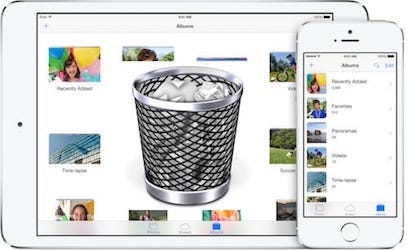
لا أحد ينكر بأن السعات التخزينية التي توفرها شركة ابل في أجهزتها لا تكفي حتى للصور نفسها، خاصة إن كان المستخدم من هواة التصوير الفوتوغرافي؛ ومنه سيعاني من إنتهاء السعة التخزينية بشكل رهيب. و قد يحتاج الواحد منا إلى إزالة كل تلك الصور بعد أخذ نسخة منها على الكمبيوتر أو أحد الخدمات السحابية، كخدمة جوجل Photo مثلا. لكن لو تبحث عن تحديد الكل في تطبيق الصور لن تجد هذا الخيار كما على نظام الأندرويد. لهذا قررنا نشر تلميحة لشرح طريقة حذف الصور من الايفون بضغطة زر واحدة.
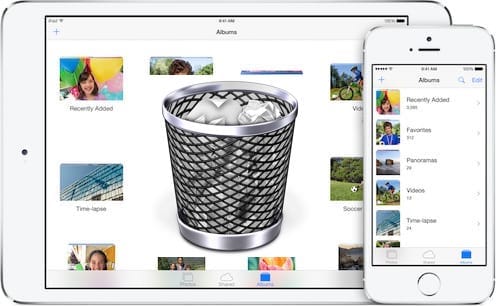
قد تحتاج في بعض الأحيان إلى تثبيت تطبيق خاص بدراستك أو بعملك أو حتى تحميل مستندات مهمة أرسلها لك أحد معارفك المهمة لكن تواجهك مشكلة نفاذ السعة التخزينية، و عند بحثك و استقصائك تجد أن لديك مئات و الآلاف من الصور التي بنت عليها العناكب شبكاتها و أحاط بها الغبار من كل جانب، ماذا يجب عليك فعله في هذه الحالة؟ طبعا ستقوم بأخذ نسخة منها – إن لم تكن قد قمت سابقا -، ومن ثم إزالة وحذف كافة الصور الغير مرغوب فيها. و إن قمت بالبحث في تطبيق ألبوم الصور على خيار تحديد الكل فلن تعثر عليه، لكن شركة ابل وفرت لنا خياران للقيام بذلك إن كنت تود التعرف عليهم تابع التالي:
طريقة حذف الصور من الايفون من تطبيق ألبوم الصور مباشرة:
أولا: قم بالدخول لتطبيق الصور بعدها إلى ألبوم الكاميرا، من ثم قم بالضغط على خيار ” تحديد ” أعلى يسار الشاشة.
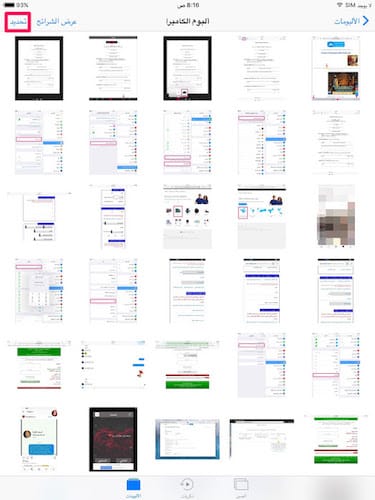
ثانيا: لتحديد مجموعة من الصور قم بالضغط على الصورة الأولى بدون إفلات إصبعك و السحب لباقي الصور في الأسفل.
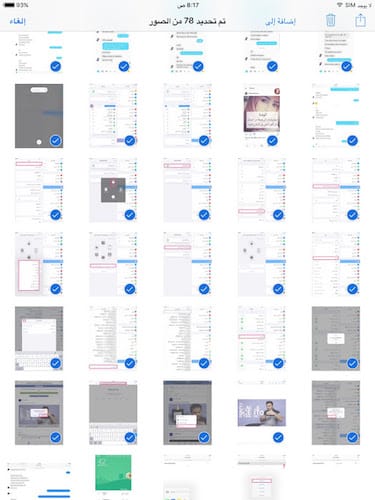
ثالثا: عند تحديد مجموعة الصور المراد حذفها، نقوم بالضغط على ” أيقونة سلة المحذوفات ” أعلى يمين الشاشة.
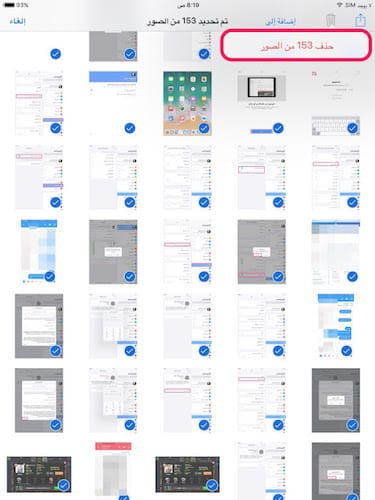
هذه كانت طريقة حذف الصور من الايفون من خلال التحديد المكثف للصور و إزالتها مباشرة من تطبيق ألبوم الصور. الطريقة التالية تكون عبر استخدام جهاز الماك.
طريقة حذف الصور من الايفون من برنامج إلتقاط الصور على الماك:
أولا: نقوم بالدخول لبرنامج ” إلتقاط الصور ” من على جهاز الماك، بعدها نقوم بوصل جهاز الـ iOS بالماك، بعدها من لوحة المفاتيح نقوم بالضغط على زر ” cmd + a ” لتحديد كافة الصور، ثم نقوم بالضغط على أيقونة الحذف.
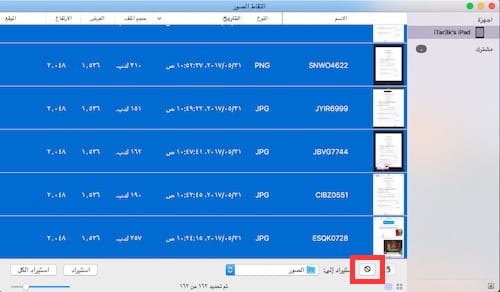
ثانيا: بعد أن تظهر لنا رسالة تأكيد الحذف نقوم بالضغط على خيار ” حذف “.
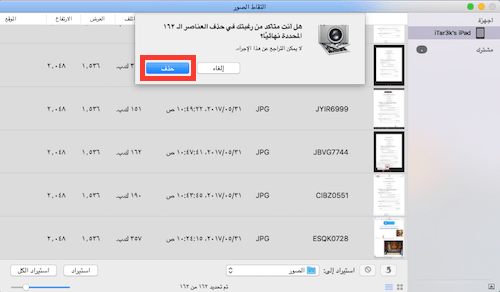
هنا نصل لختام شرح طريقة حذف الصور من الايفون بطريقتيها؛ من خلال الايفون مباشرة باستخدام تطبيق ألبوم الصور، و باستخدام جهاز الماك عبر برنامج إلتقاط الصور. هل تملك طريقة حذف الصور من الايفون مغايرة لما تم إدراجه؟ شاركها مع غيرك في قسم التعليقات أسفل الموضوع. للإطلاع أكثر تابع تصنيف دروس و شروحات.
